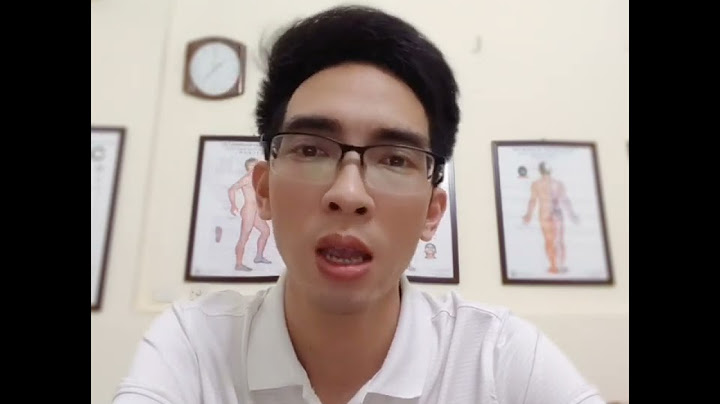Đôi khi bạn không thể truy cập được tplinkwifi.net, nhận được thông tin lỗi hoặc thậm chí không có phản hồi nào cả. Có nhiều lý do khiến sự cố này xảy ra và ở đây chúng tôi cung cấp một số phương pháp để giúp khắc phục sự cố này. Show Bước 1 Đảm bảo rằng thiết bị của bạn đã được kết nối với mạng của Router TP-Link. Nếu không, bạn không thể truy cập trang đăng nhập bằng địa chỉ miền tplinkwifi.net Bước 2 Nếu bạn nhận được thông báo lỗi từ TP-Link, có thể bạn đã lưu vào bộ nhớ cache địa chỉ IP public của tplinkwifi.net. Bạn có thể xóa bộ nhớ cache và lịch sử trình duyệt của mình, theo liên kết dưới đây để tới trình duyệt của bạn.  Google Chrome Internet Explorer Mozilla Firefox Apple Safari Ngoài ra, bạn cũng có thể sử dụng một trình duyệt hoặc thiết bị khác. Ví dụ: nếu bạn thường sử dụng Google Chrome, hãy thử Mozilla Firefox để truy cập tplinkwifi.net Bước 3 Sử dụng địa chỉ IP Router của bạn http://192.168.0.1 hoặc https://192.168.1.1 để đăng nhập thay vì địa chỉ miền tplinkwifi.net  Lưu ý: có thể 192.168.0.1 hoặc 192.168.1.1 không phải là địa chỉ IP Router của bạn nếu người quản lý mạng đã thay đổi địa chỉ này trước đó. Bạn có thể tham khảo Câu hỏi thường gặp để biết các phương pháp chi tiết tìm địa chỉ IP của Rouetr: Cách tìm địa chỉ IP Router của bạn. Bước 4 Nếu bạn có nhiều kết nối mạng cùng lúc, chẳng hạn như có dây, không dây và VPN, bạn nên tắt hoặc ngắt kết nối tất cả các kết nối Internet và VPN và chỉ kết nối có dây với Router TP-Link của mình.  Bước 5 Khởi động lại Router và Modem của bạn, và nếu thuận tiện, cũng khởi động lại máy tính để bàn, máy tính xách tay hoặc điện thoại được sử dụng để truy cập tplinkwifi.net của bạn. Bạn có thể rút / cắm cáp nguồn hoặc nhấn vào nút nguồn hai lần để khởi động lại Router TP-Link của mình.  Bước 6 Tạm thời vô hiệu hóa tường lửa và phần mềm chống vi-rút của bạn, trong trường hợp ở một số thời điểm nó cho rằng trang web đăng nhập không an toàn và chặn chúng. Bạn có thể vào Control Panel của Windows PC để tắt tường lửa. Bước 7 Nếu các phương pháp trên vẫn không truy cập được vào trang đăng nhập của Router, bạn có thể thực hiện khôi phục cài đặt gốc cho Router này. Bạn có thể tham khảo Câu hỏi thường gặp để biết phương pháp chi tiết cài đặt lại Router của bạn: Cách đặt lại Bộ định tuyến của bạn về trạng thái mặc định ban đầu. Lưu ý: Sau khi bạn thực hiện khôi phục cài đặt gốc, tất cả các cấu hình và cài đặt Router của bạn sẽ đặt lại về cài đặt gốc, bao gồm SSID và mật khẩu cá nhân của bạn, tên người dùng và mật khẩu đăng nhập cũng như các chức năng nâng cao khác. Bước 8 Nếu tất cả các phương pháp này vẫn không thành công, bạn cần liên hệ với bộ phận hỗ trợ kỹ thuật của TP-Link để khắc phục sự cố của bạn. Bạn có thể liên hệ hỗ trợ: . Câu hỏi thường gặp này có hữu ích không? Phản hồi của bạn giúp cải thiện trang web này. Mối quan tâm của bạn với bài viết này là gì?
Chúng tôi rất muốn nhận được phản hồi của bạn, vui lòng cho chúng tôi biết cách chúng tôi có thể cải thiện nội dung này. TP-Link là bộ phát sóng Wifi có thương hiệu và được đánh giá cao hiện nay. Tuy vậy không phải ai cũng biết cách cài đặt modem TP-Link thành bộ phát. Theo dõi ngay bài viết bên dưới này nhé!  Hướng dẫn cách cài đặt modem TP-Link thành bộ phát Wifi
Đầu kia của dây mạng sẽ cắm vào máy tính. Rồi mở trình duyệt web lên và truy cập bằng địa chỉ IP 192.168.0.1. Sau đó nhấn Enter để truy cập. Nếu như có lỗi thì hãy cứ bấm F5 tải lại. Trong trường hợp địa chỉ IP trên không dùng được thì hãy vào bằng địa chỉ IP 192.168.0.1. Hay địa chỉ https://tplinklogin.net. Cũng có thể lật úp thiết bị lên xem thông tin đăng nhập ghi trên sản phẩm. Đến khi xuất hiện cửa sổ đăng nhập như sau: Lưu ý: Trong trường hợp kết nối TP-Link này với máy tính thành công thì biểu tượng mạng sẽ có dấu chấm than vàng. Nếu là dấu X đỏ thì chưa được.  Lúc này, hãy đăng nhập với user và pass là admin (Thông thường là vậy nhưng nó còn tùy vào phiên bản đang dùng. Cũng có thể lấy thông tin đăng nhập phía sau thiết bị).

Chọn vào WPA/WPA2 – Personal(Recommended). Tích chọn kiểu bảo mật mong muốn rồi nhập mật khẩu vào phần Password (Mật khẩu phải từ 8 ký tự trở lên).  Sẽ có 2 trường hợp xảy ra, cùng theo dõi tiếp nhé: Cách cấu hình cài đặt modem TP-Link thành bộ phát dùng cổng WANĐiều này có nghĩa là sau khi cấu hình xong thì sẽ kết nối dây mạng từ modem đến cổng WAN của thiết bị. Với kiểu cấu hình này thì bộ phát Wifi sẽ có một lớp địa chỉ mạng riêng biệt so với lớp địa chỉ IP trên modem. Kéo xuống phần DHCP (Dynamic Host Configuration Protocol – cung cấp IP tự động). Rồi bật tính năng DHCP bằng cách tích chọn Enable. Sau đó nhấn Save để lưu lại.  Tiếp đến hãy vào mục Network => Chọn LAN để đổi IP trên thiết bị TP-Link. Bước này rất quan trọng, nếu mặc định là 192.168.0.1 thì sẽ đổi lại thành 192.168.10.1. Hoặc có thể đặt những số khác cũng được nhưng phải ghi nhớ để sau này truy cập quản lý. Hay muốn đổi mật khẩu cho Wifi chẳng hạn.  Nhấn vào System Tool rồi chọn Reboot để hoàn tất quá trình cài đặt.  Quá trình Restart đang diễn ra, hãy đợi đến khi nó chạy xong.  Rồi dùng dây mạng kết nối từ cổng LAN của modem đến cổng WAN trên TP-Link là đã kết nối vào mạng Wifi vừa tạo được rồi. Cấu hình bộ phát Wifi TP-Link để sử dụng cổng LANNghĩa là sau khi cấu hình xong thì người dùng sẽ kết nối dây mạng từ modem đến cổng LAN. Kiểu cấu hình này phù hợp khi cần kết nối mạng LAN. Mọi máy tính đều có thể chia sẻ dữ liệu cho nhau và dùng chung máy in. Chọn đến mục DHCP > Chọn DHCP Settings. Trong mục DHCP Server thì hãy chọn vào Disable rồi nhấn Save và lưu lại.  Tiếp tục chuyển đến phần Network > Chọn LAN rồi đổi địa chỉ IP để nó cùng lớp mạng với modem đang dùng. Chẳng hạn modem có địa chỉ IP là 192.168.0.1 thì phải cài địa chỉ IP bộ phát Wifi là 192.168.0.xxx. Trước đó phải tắt DHCP đi nhé.  Sau cùng nhấn vào System Tool, vào Reboot rồi nhấn chọn Reboot để hoàn tất quá trình. Cách đổi mật khẩu bộ phát Wifi TP-Link đơn giản, nhanh chóngCách đổi pass của bộ phát cũng rất đơn giản, cụ thể là:
 Cách reset bộ phát Wifi TP-Link nhanh nhấtSau một thời gian dài sử dụng thì bộ phát Wifi cũng khó tránh gặp phải lỗi. Có thể làm cho mạng bị lag hoặc thậm chí mất hẳn tín hiệu Wifi. Người dùng đã tiến hành khởi động lại nhưng vẫn không được. Lúc này thì cần phải reset lại bộ phát để thiết lập lại. Hãy tìm đến nút reset, nhấn giữ nút này trong khoảng 30 giây đến khi tất cả đèn đều phát sáng. Lúc này hãy cắm cáp để kết nối với máy tính. Rồi đặt lại từ đầu cài đặt modem TP-Link thành bộ phát. Một số bộ phát thì nút reset sẽ chìm hằn vào trong nên hãy dùng đầu bút bi hoặc tăm nhấn giữ để reset lại nhé. Trên đây là hướng dẫn chi tiết cài đặt modem TP-Link thành bộ phát. Hy vọng nó sẽ hữu ích đối với mọi người. Trong những bài viết sau sẽ có các hướng dẫn chi tiết hơn. Về cách cài đặt của những thiết bị đến từ các thương hiệu khác. Nếu có nhu cầu mua bộ phát Wifi chính hãng, hãy truy cập vào website vuhoangtelecom.vn. Hoặc bình luận vào phía dưới bài viết này. Bộ phận tư vấn sẽ nhanh chóng giải đáp. |